O Windows Phone é um sistema para smartphones que tem se tornado cada vez mais popular no Brasil e no mundo. Entretanto, a plataforma da Microsoft traz funções que muitos usuários mais novatos ainda não conhecem. Para te ajudar a se de dar bem com o Lumia 530 e companhia, o TechTudo preparou um especial com algumas funções muito úteis, mas nem sempre conhecidas do Windows Phone.
Como deixar a tela inicial do Windows Phone com o fundo branco
- Projetar sua tela no computador
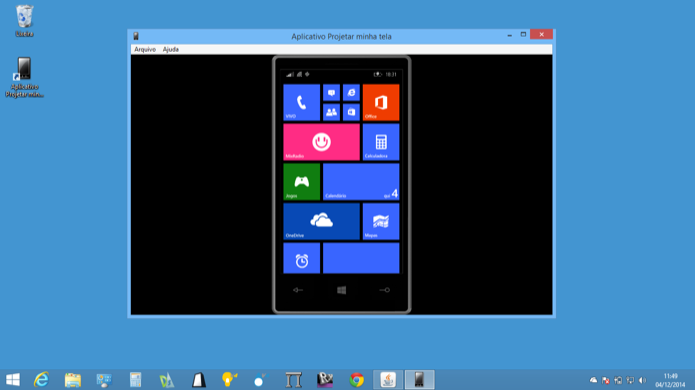 Windows Phone pode ter tela projetada no computador de forma rápida e simples (Foto: Reprodução/Helito Bijora)
Windows Phone pode ter tela projetada no computador de forma rápida e simples (Foto: Reprodução/Helito Bijora)Se você precisa fazer a apresentação de algum projeto ou quer exibir funções do celular no seu computador, é possível projetar a tela do aparelho no PC sem dificuldades. Para isso, basta instalar o programa Projetar minha tela, da Microsoft, e usar um cabo USB para conectar o smartphone ao computador. Caso queira conferir o passo a passo para utilizar essa funcionalidade, confira este tutorial.
- Tela de espera (Glance Screen)
 Glance Screen oferece a opção de personalizar e visualizar as notificações do Windows Phone sem ligar a tela (Foto: Elson de Souza/TechTudo)
Glance Screen oferece a opção de personalizar e visualizar as notificações do Windows Phone sem ligar a tela (Foto: Elson de Souza/TechTudo)A Glance Screen é uma funcionalidade que oferece ao usuário a possibilidade de ver as horas e notificações do smartphone sem ter que desbloqueá-lo ou ligar a tela. Para configurá-la, basta acessar “configurações -> tela de espera“. Depois, basta alterar as informações você deseja ver no espaço, como alertas simples ou detalhados, e também como deseja ativar a funcionalidade: passando a mão sobre o telefone (dê uma espiada), intervalo ou sempre ativado.
- Economia de bateria
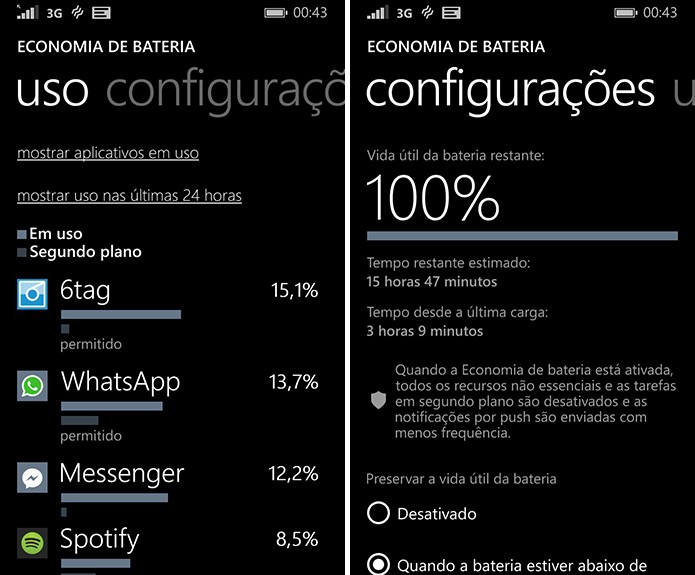 Economia de bateria do Windows Phone permite que usuário tenha acesso às detalhes do consumo do sistema (Foto: Reprodução/Elson de Souza)
Economia de bateria do Windows Phone permite que usuário tenha acesso às detalhes do consumo do sistema (Foto: Reprodução/Elson de Souza)A bateria é um dos grandes problemas de donos de smartphones, mas o Windows Phone traz um aplicativo que promete amenizar os seus problemas. Trata-se do Economia de Bateria, que pode ser acessado na lista lateral de aplicativos. Nele, é possível consultar informações completas de quanto cada aplicativo consumiu em primeiro e segundo plano, bem como bloquear a execução daqueles menos importantes. Outra configuração interessante é o modo econômico, que promete fazer com que seu telefone fique um tempo a mais ligado.
- Sensor de dados
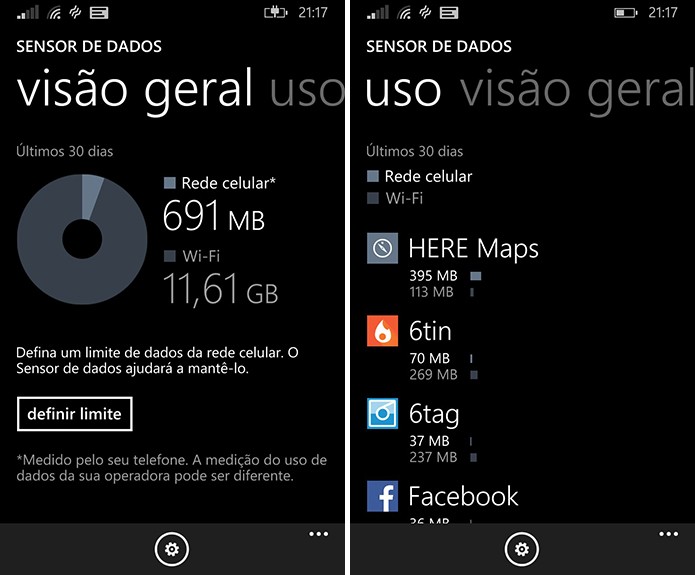 Sensor de dados do Windows Phone oferece controle completo sobre o consumo de Internet no sistema da Microsoft (Foto: Reprodução/Elson de Souza)
Sensor de dados do Windows Phone oferece controle completo sobre o consumo de Internet no sistema da Microsoft (Foto: Reprodução/Elson de Souza)Com medo de pagar mais no fim do mês por estourar a Internet 3G? O Sensor de Dados promete te ajudar a controlar o seu consumo mensal, impedindo surpresas inesperadas na conta. Com ele, é possível acessar gráficos completos sobre o gasto de Internet 3G e Wi-Fi, bem como saber quais aplicativos estão consumindo mais o seu plano de dados. Além disso, é possível definir um limite mensal para o gasto da sua franquia, podendo ainda receber alertas quando estiver próximo de estourá-lo.
- Sensor Wi-Fi
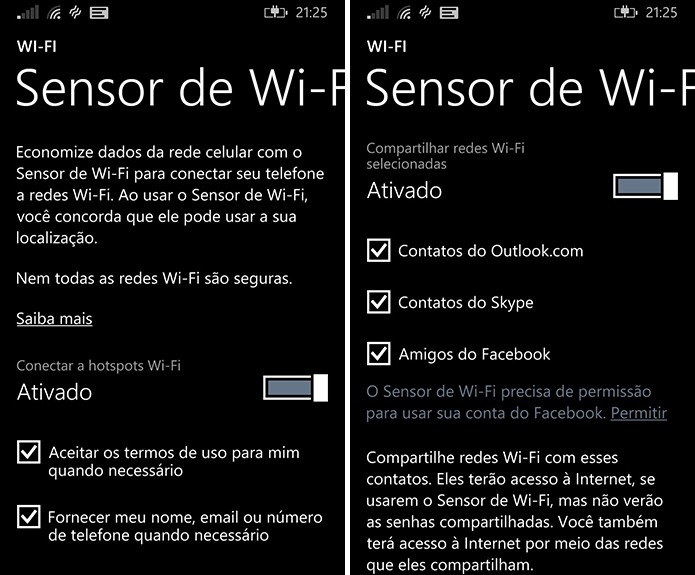 Windows Phone possui Sensor Wi-Fi que promete agilizar conexão à rede públicas (Foto: Reprodução/Elson de Souza)
Windows Phone possui Sensor Wi-Fi que promete agilizar conexão à rede públicas (Foto: Reprodução/Elson de Souza)O Sensor Wi-Fi é uma funcionalidade que promete adiantar alguns passos ao se conectar a uma rede sem fio pública. Por exemplo, é possível usar a função para fornecer automaticamente as suas informações ou aceitar termos de uso, quando necessário. Além disso, é possível compartilhar suas senhas Wi-Fi de forma segura com amigos do Facebook, Outlook.com e Skype que utilizem a funcionalidade no Windows Phone. Tudo, no entanto, sem que estas pessoas tenha acesso ao conteúdo dos códigos.
- Word Flow
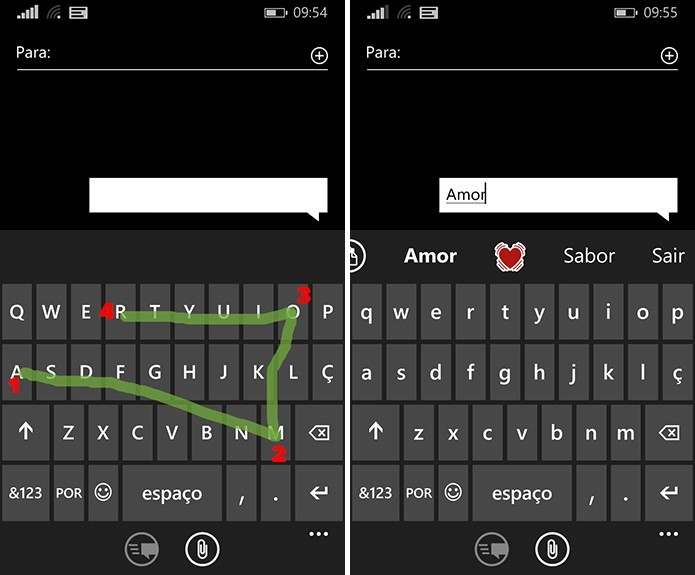 Word Flow é um teclado por gestos do Windows Phone que promete agilizar digitação (Foto: Reprodução/Elson de Souza)
Word Flow é um teclado por gestos do Windows Phone que promete agilizar digitação (Foto: Reprodução/Elson de Souza)O Windows Phone 8.1 adicionou ao sistema um novo teclado com suporte a digitação por gestos, ao estilo Swype. Com o Word Flow, é possível desenhar as palavras no teclado, passando o dedo sobre as letras que as formam. Assim, é possível digitar mais rapidamente e de maneira fácil, caso opte por uma das mãos. Confira aqui um guia completo para usar o teclado do Windows Phone.
- Suporte a rede VPN
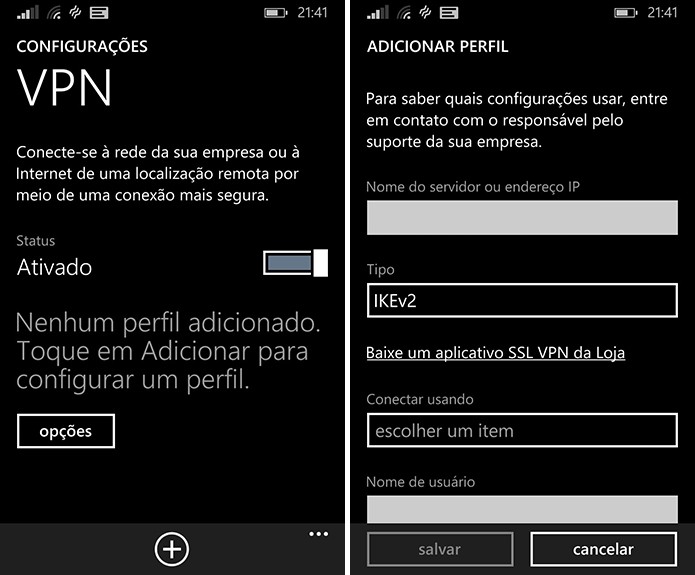 Windows Phone tem suporte a VPN, o que pode ser útil para empresas (Foto: Reprodução/Elson de Souza)
Windows Phone tem suporte a VPN, o que pode ser útil para empresas (Foto: Reprodução/Elson de Souza)Essa não tem grande utilidade para usuários comuns do sistema, mas promete ser importantíssima para quem trabalha em empresas com rede privada. A partir dela, é possível configurar o seu smartphone para ter acesso a uma rede VPN onde quer que você esteja. Para utilizá-la, basta acessar a função “VPN” no menu de configurações.
- Backup automático de câmera
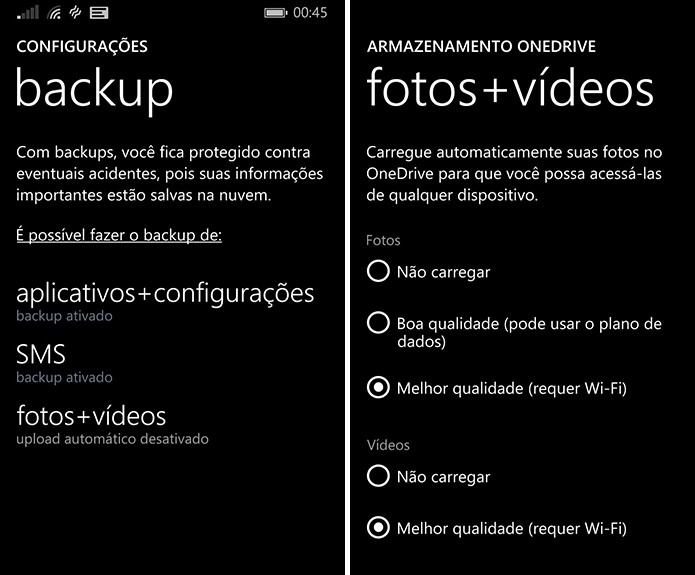 Backup de fotos e vídeos do Windows Phone funciona bem integrado ao sistema (Foto: Reprodução/Elson de Souza)
Backup de fotos e vídeos do Windows Phone funciona bem integrado ao sistema (Foto: Reprodução/Elson de Souza)O Windows Phone traz ainda uma integração muito interessante com o OneDrive, o serviço de armazenamento na nuvem da Microsoft. Com ele, é possível salvar suas fotos e vídeos em alta qualidade online, evitando perdê-los caso você tenha um problema com seu smartphone. Veja aqui como ativar e configurar o backup de fotos e também a cópia de vídeos.
- Central de Ações (Notificação)
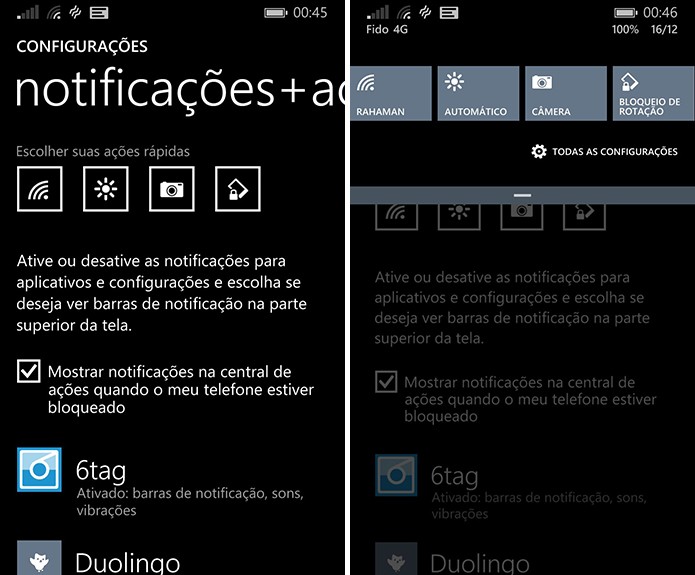 Central de ações do sistema da Microsoft traz atalhos que podem ser personalizados (Foto: Reprodução/Elson de Souza)
Central de ações do sistema da Microsoft traz atalhos que podem ser personalizados (Foto: Reprodução/Elson de Souza)A Central de Ações trouxe, além das aguardadas notificações, atalhos para configurações rápidas como Wi-Fi, 3G, Bluetooth, brilho de tela e outros. Por padrão, o sistema da Microsoft só permite que quatro blocos diferentes sejam utilizados no espaço, mas é possível escolher quais deles serão atendem melhor as suas expectativas. Confira neste tutorial como mudar os atalhos da Central de Ações do Windows Phone.
- Personalize a sua tela inicial
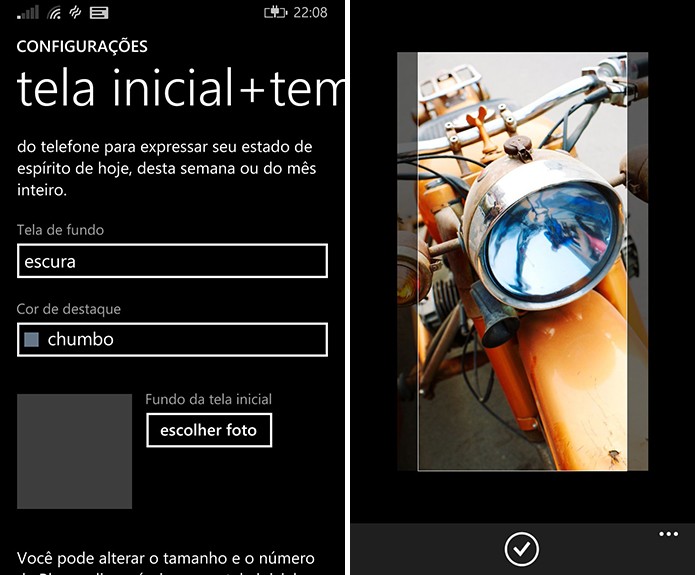 Windows Phone pode ser personalizado com imagens nas live tiles da tela inicial (Foto: Reprodução/Elson de Souza)
Windows Phone pode ser personalizado com imagens nas live tiles da tela inicial (Foto: Reprodução/Elson de Souza)A tela inicial do Windows Phone traz, além da opção de alocar os blocos dinâmicos, formas de personalizar o espaço. Entre elas, é possível escolher as cores que deseja que os ícones de sistema tenham, bem como colocar uma imagem do seu smartphone, galeria ou rede social como fundo das suas live tiles. Para fazer essa mudança, basta acessar o menu e, em seguida, a opção “tela inicial+tema”.
- Sincronize suas configurações com outros dispositivos
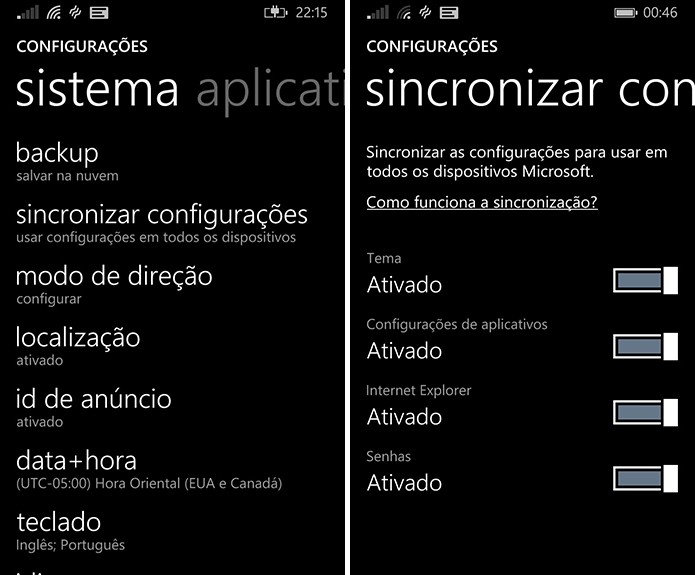 Windows Phone traz sincronização de configurações entre dispositivos da Microsoft (Foto: Reprodução/Elson de Souza)
Windows Phone traz sincronização de configurações entre dispositivos da Microsoft (Foto: Reprodução/Elson de Souza)Se você possui, além do smartphone, um computador com o Windows 8.1, é possível sincronizar configurações e dados entre os seus dispositivos automaticamente. Para fazer isso, basta acessar a opção “sincronizar configurações” no menu de configurações. Nele, é possível optar entre a sincronização do tema, configurações de aplicativos, Internet Explorer e senhas.
- Controle de volume individual
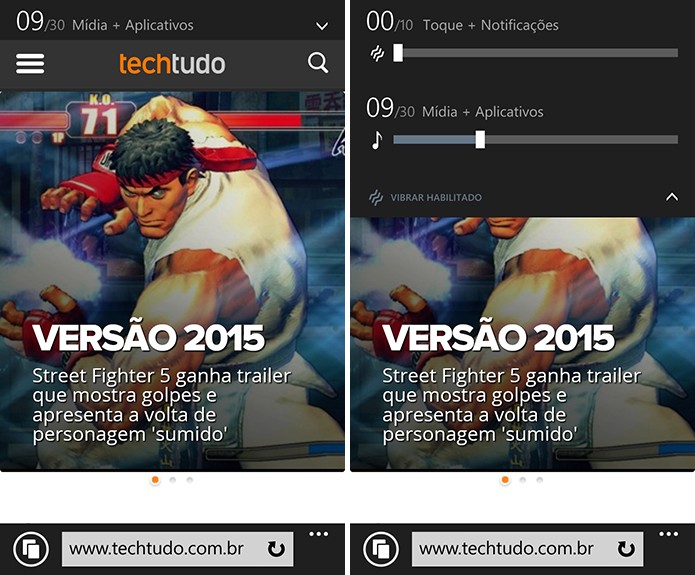 Windows Phone tem um sistema de controle de volume que distingue apps e músicas de notificações (Foto: Reprodução/Elson de Souza)
Windows Phone tem um sistema de controle de volume que distingue apps e músicas de notificações (Foto: Reprodução/Elson de Souza)Se você é um novo usuário do sistema, uma função importante a ser explorada é o controle individual do volume do Windows Phone. Com ele, é possível decidir se você deseja abaixar somente o áudio das suas músicas e aplicativos ou também as notificações do sistema. Para acessá-lo, basta tocar sobre o botão de volume e, na barra que aparece, tocar no botão do canto superior direito do sistema.
- Sensor de armazenamento
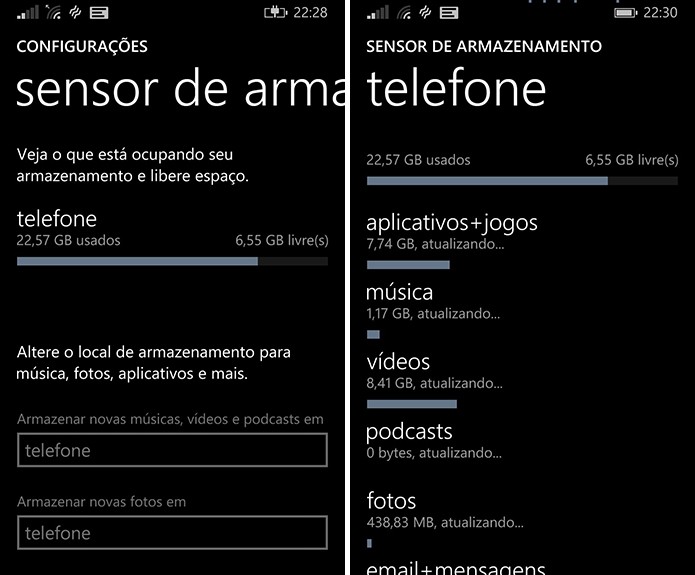 Sensor de armazenamento ajuda a controlar o consumo de memória do Windows Phone (Foto: Reprodução/Elson de Souza)
Sensor de armazenamento ajuda a controlar o consumo de memória do Windows Phone (Foto: Reprodução/Elson de Souza)Se a sua preocupação é com o armazenamento do seu telefone, o Windows Phone traz ainda uma funcionalidade específica para isso. Trata-se do “Sensor de Armazenamento”, que pode ser acessado a partir da lista de aplicativos do sistema. Nele, é possível ter acesso a dados de uso da memória do seu telefone, verificar que tipos de arquivos consomem mais e ainda definir se deseja armazenar seus novos apps, músicas e vídeos apenas no cartão de memória. Veja aqui como configurar isso.
- Encontre seu telefone perdido
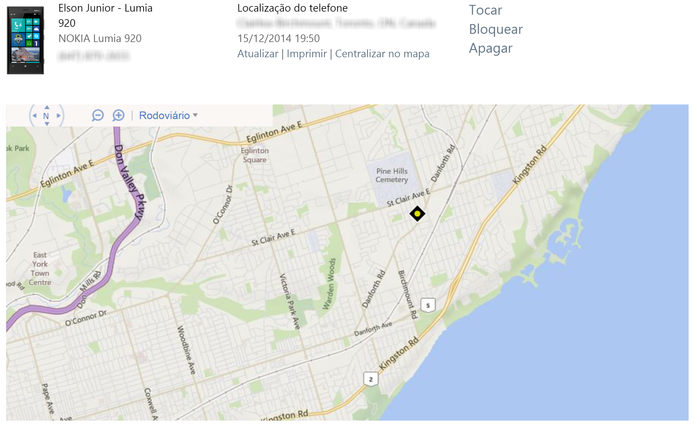 Windows Phone traz recurso que ajuda encontrar telefone roubado em caso de perda (Foto: Divulgação/Windows Phone Store)
Windows Phone traz recurso que ajuda encontrar telefone roubado em caso de perda (Foto: Divulgação/Windows Phone Store)Se você tiver seu telefone roubado ou perdê-lo, é possível utilizar a ferramenta oficial da Microsoft para localizá-lo. Para isso, basta entrar nas configurações do sistema e acessar a opção “localizar meu telefone”. Nesta tela, é possível permitir que você envie comandos e aplicativos ao aparelho através de notificações, bem como autorizar o seu Lumia a salvar a sua última localização antes de o telefone perder a bateria. Caso algo aconteça com o seu smartphone, basta acessar o site oficial da Microsoft.
- Personalizar a sua tela de bloqueio
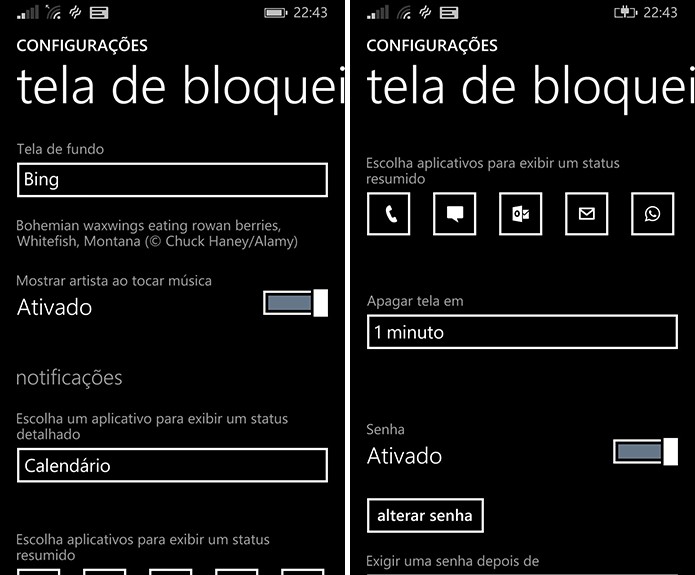 Windows Phone pode ter tela de bloqueio personalizada pelas configurações do sistema ou aplicativos (Foto: Reprodução/Elson de Souza)
Windows Phone pode ter tela de bloqueio personalizada pelas configurações do sistema ou aplicativos (Foto: Reprodução/Elson de Souza)A tela de bloqueio é uma das áreas mais personalizáveis do Windows Phone, podendo ser definidos os planos de fundos, notificações resumidas (ícones) e status detalhado. Para isso, basta acessar a opção “tela de bloqueio” nas configurações do sistema, podendo ainda adicionar uma senha ao telefone no espaço. Caso queira, é possível utilizar apps como o Live Lock Screen, o Tetra Lockscreen, entre outros.
- Baixar mapas offline
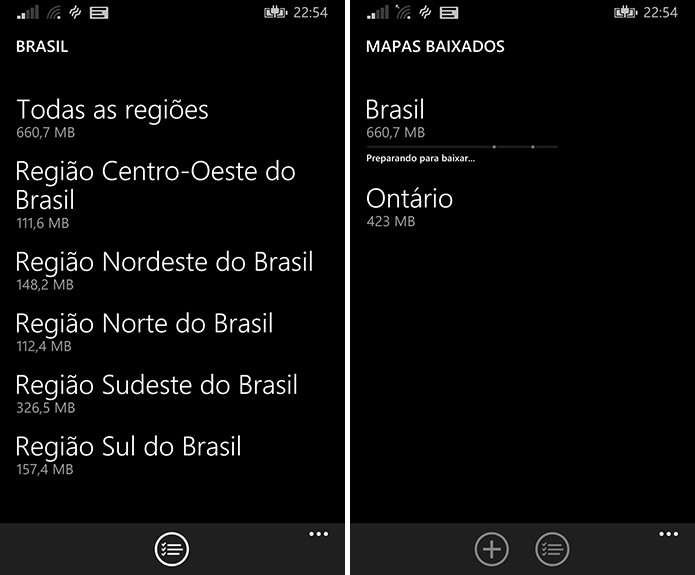 Windows Phone oferece a opção de baixar mapas para serem utilizados offline no aparelho (Foto: Reprodução/Elson de Souza)
Windows Phone oferece a opção de baixar mapas para serem utilizados offline no aparelho (Foto: Reprodução/Elson de Souza)Os Windows Phone também tem um grande trunfo para quem quer economizar dados: a possibilidade de baixar mapas offline. Com essa função, é possível dirigir ou navegar pela cidade sem gastar a sua franquia de Internet 3G. Para isso, basta acessar “Configurações -> Aplicativos -> Mapas” e, por fim, baixar mapas offline. Lá, é possível acessar mapas de todo o mundo e fazer o download para usá-los sem conexão com a Internet. Caso utilize o Here Maps, é possível fazer o procedimento seguindo esse passo a passo e também mover os mapas para o seu cartão de memória.
- Desativar atualizações automáticas
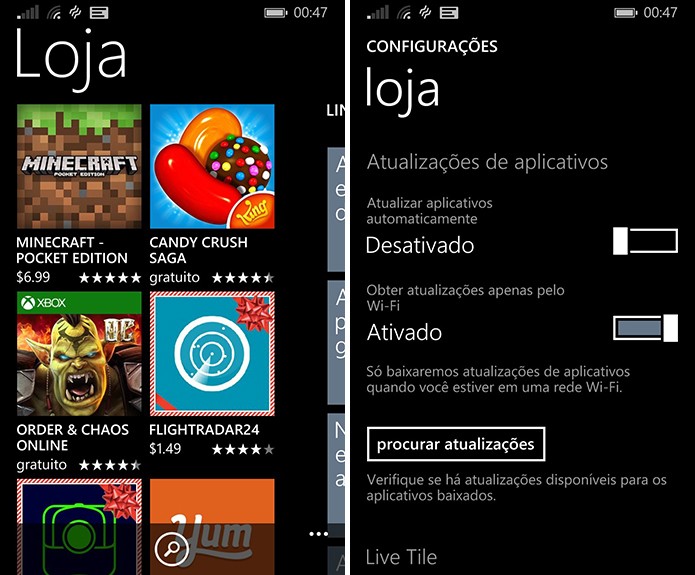 Atualização automática de aplicativos do Windows Phone pode ser desligada na loja do sistema (Foto: Reprodução/Elson de Souza)
Atualização automática de aplicativos do Windows Phone pode ser desligada na loja do sistema (Foto: Reprodução/Elson de Souza)O Windows Phone 8.1 apresentou a funcionalidade de atualizar seus aplicativos automaticamente sempre que conectado a uma rede Wi-Fi. Entretanto, se você prefere dar o comando manual para instalar novas versões do seus apps, é possível fazê-lo rapidamente através do menu de configurações da Loja de aplicativos do sistema. Confira nesse passo a passo como fazer o procedimento.
- Livre-se do Bing
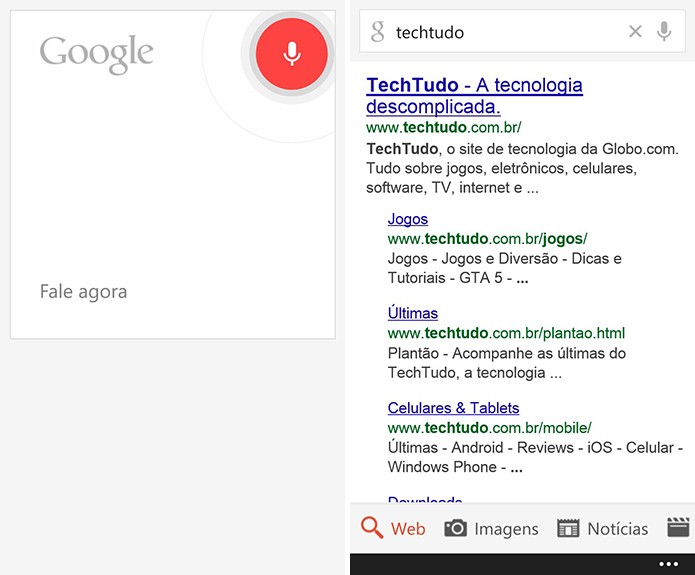 Windows Phone possui aplicativo oficial do Google (Foto: Reprodução/Elson de Souza)
Windows Phone possui aplicativo oficial do Google (Foto: Reprodução/Elson de Souza)Até o próximo Melhor do Planeta
Fonte: http://www.techtudo.com.br/noticias/noticia/2014/12/confira-dicas-tops-para-melhorar-sua-experiencia-com-o-windows-phone.html

Nenhum comentário:
Postar um comentário